
I denne instruktion vil vi undersøge forskellige måder på detaljer de forskellige måder at rette op på Microsoft Visual C ++ Runtime Library-fejl i alle aktuelle versioner af Windows.
- Enkle måder at rette fejlen Visual C ++ Runtime Library
- Yderligere løsningsløsningsmetoder
- Video instruktion
Enkle måder at rette fejlen Visual C ++ Runtime Library
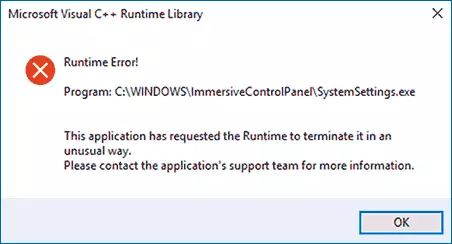
Desværre er der ingen enkelt løsnings løsning til fejlen "Microsoft Visual C ++ Runtime Library", da årsagerne kan være forskellige: manglende eller beskadigede systemkomponenter, virkningen af tredjeparts tjenester og programmer, i nogle tilfælde - fejl i Det mest startede program (især hvis det blev skrevet af dig personligt).
Programmer, der ikke understøtter Unicode og Måder til mapper med programmet
Denne løsningsmetode er ofte effektiv for brugere med russiske sprogversioner af Windows 10, 8.1 eller Windows 7, forudsat at Microsoft Visual C +++ Runtime Library-fejlen kaldes af nogle tredjepartsprogram og ikke systemkomponenter, f.eks. Explorer.exe eller systemsettings.exe.
Prøv følgende to metoder til at rette fejlen:
- Hvis spillet lanceres eller programmet (eller dets installatør) er i mappen, skal stien, der indeholder cyrillic (russiske bogstaver), overfører det til et andet sted eller omdøber mappen, prøv at køre. For eksempel, hvis dit brugernavn er på russisk, og filen startes fra mappen "Download", vises den fulde sti til den: \ Users \ user_name \ downloads \ folder_s_rogram \, og dette kan forårsage en fejl.
- Gå til kontrolpanelet (i Windows 10 Kontrolpanel kan åbnes via søgepanelet) - regionale standarder, åbne fanen "Avanceret" og i "Sprog for ikke-understøttende Unicode-programmer", klik på "Skift systemsprog". Vælg "DANSK (USA)", Anvend indstillingerne og genstart computeren, og kontroller, om den løste problemet.
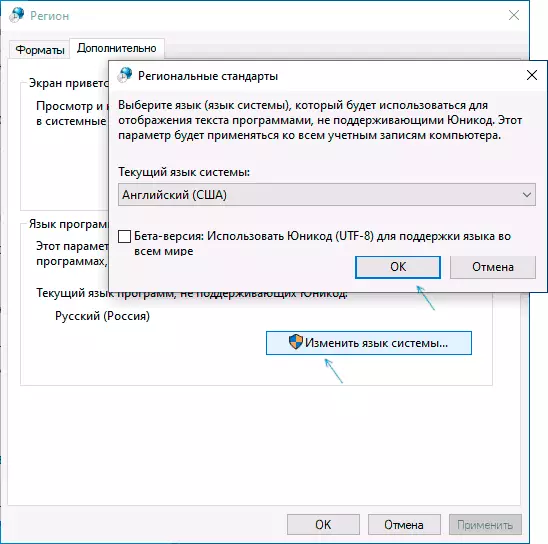
Bemærk venligst, at den anden metode kan løse problemet, men samtidig gøre det, så programmet eller spillet vil løbe på engelsk - normalt i dette tilfælde er det tilstrækkeligt at finde den rette indstilling i selve programmet for at returnere russisk Sprog.
Disseminerede komponenter i Visual C ++ og .NET Framework
Den følgende mulige løsning er at forsøge at geninstallere Microsoft Visual C ++ Redistribuatorable Components, samt Set .Net Framework 4.8 og tidligere versioner.
Der er en nuance her: Normalt ved vi ikke, hvilke af de mange sæt af distribuerede komponenter i Microsoft Visual C ++ fungeret som problemet, og derfor anbefaler jeg følgende tilgang til geninstallation:
- Gå til kontrolpanelet - Programmer og komponenter og slet alle tilgængelige visuelle C + + -komponenter, der er omfattet af, og efter den del af programmerne kan stoppe med at køre, men ved sidste trin vil det blive rettet).
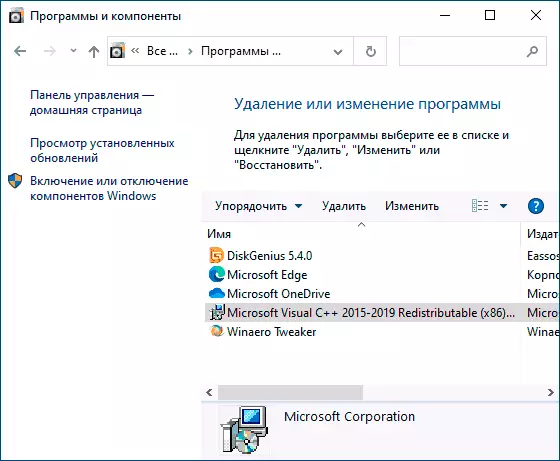
- Brug en uofficiel måde at installere straks alle (næsten) komponenter i Visual C ++ omfordeles fra instruktionerne Sådan downloades Microsoft Visual C ++ Components Redistributable 2008-2019.
- Gå til Microsoft Website https://support.microsoft.com/ru-ru/help/2977003/the-tentest-supported-visual-c-downloads og download to filer i den øverste sektion (Visual Studio 2015, 2017 og 2019) Rede - vc_redist.x86.exe. og vc_redist.x64.exe. (For 32-bit versioner af Windows - kun X86), installer dem.
- At genstarte en computer.
Hvis de angivne trin ikke løste problemet, skal du følge disse trin:
- Installer Microsoft .NET Framework Seneste version fra den officielle hjemmeside: https://go.microsoft.com/fwlink/?LinkID=2088631
- Gå til kontrolpanelet - Programmer og komponenter - Aktiver og deaktiver Windows-komponenter (Vare til venstre) og se, om .NET Framework Components er aktiveret, hvis ikke - Tænd dem.
Bemærk: Hvis Windows 7, 8 eller 8.1 er installeret på din computer, skal du også indstille "Opdater til Universal Execution-miljøet i Windows" til din OS-version, den officielle hjemmeside - https://support.microsoft.com/ru-ru/topic / Update-for-Universal-C-Runtime-in-Windows-C0514201-7FE6-95A3-B0A5-287930F3560C
Videokort og DirectX-drivere
Denne metode kan virke underlig for det pågældende scenario, men det er virkelig operationelt og giver dig mulighed for at rette fejlen. Især hvis du har to videoadaptere (diskrete og integrerede videokort), og du er bekymret for kun driverne for en af dem (diskrete). Hvis i enhedsadministratoren i afsnittet "Videoadaptere" finder du noget som "Microsoft Basic Video Adapter", betyder det, at driverne ikke er installeret til det.- Download og installer drivere til integreret video. Det er bedst for den pågældende situation - fra den bærbare producentens websted under din model (føreren kan kaldes "VGA", "Intel HD Graphics" eller på en eller anden måde forskelligt, er det normalt ikke muligt at bestemme det relativt ikke svært) eller Producent af computerens bundkortproducent.
- Download manuelt og installer dine diskrete videokortdrivere fra AMD- eller NVIDIA officielle websteder.
- Bare i tilfælde skal du installere det fulde sæt af DirectX-biblioteker (standard i systemet, der er kun nogle af dem), dette kan gøres ved hjælp af en webinstallatør fra det officielle websted - https://www.microsoft.com/ru-ru / Download / Detaljer. ASPX? DISPLAYLANG = RU & ID = 35
Når du har installeret driverne, DirectX og genstart computeren, skal du kontrollere, om problemet blev løst.
Yderligere løsningsløsningsmetoder
Hvis problemet ikke er blevet løst i det aktuelle øjeblik, kan du prøve følgende muligheder, der også kan hjælpe med at rette fejlen Microsoft Visual C ++ Runtime Library:
- Slet programmer installeret umiddelbart før fejl vises. Ifølge anmeldelser kan årsagen være størstedelen af softwaren, blandt eksempler: Intel True Key, HP-printere programmer, antivirusser.
- Brug systemets genoprettelsespunkter, hvis det er tilgængeligt.
- Udfør en ren belastning (ikke forvirret med installation) Windows. Hvis med en ren lastfejl forsvinder, er årsagen en slags programmer i autoload eller tredjeparts service. Du kan inkludere dem med grupper, indtil jeg afslører, hvad der præcist forårsager en fejl. Sådan udføres en ren belastning beskrevet i instruktionerne Rengør Windows Loading.
- Kontroller og gendan integriteten af Windows-systemfiler.
- Separate instruktioner til den samme fejl med koden R6025 Pure Virtual Function Call
En anden mulighed, for det tilfælde, hvor fejlen forårsager en systemproces - at oprette en ny Windows-bruger (bedre, hvis navnet på latinen vil blive brugt), log ind på systemet og kontrollere, om denne bruger er gemt.
Video instruktion
Jeg håber, at problemet blev løst. Hvis dette er tilfældet, vil jeg være taknemmelig for den kommentar, hvor du vil fortælle dig præcis, hvad der skete i dit tilfælde - det kan hjælpe andre brugere, der kolliderede med en fejltagelse.
